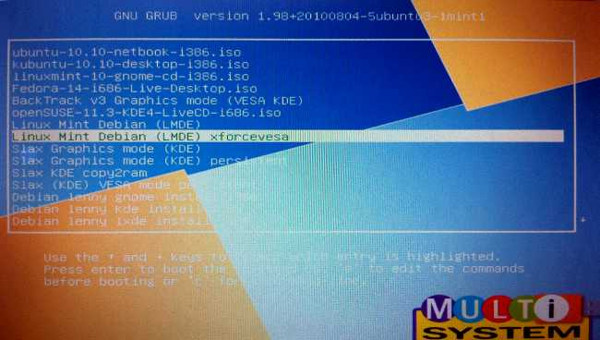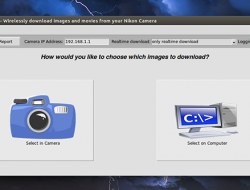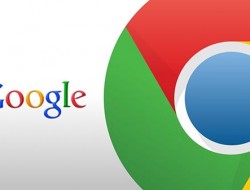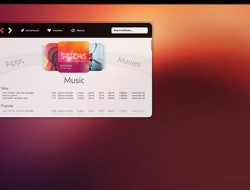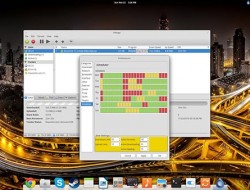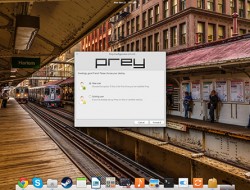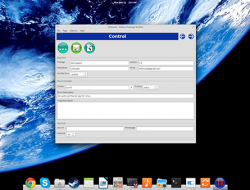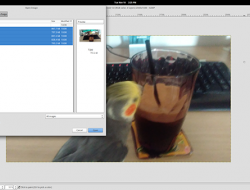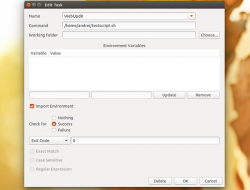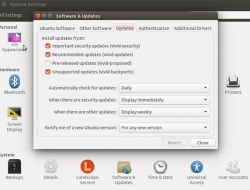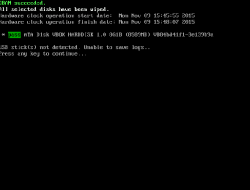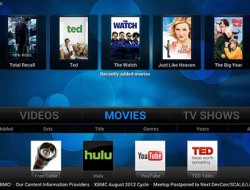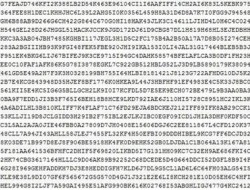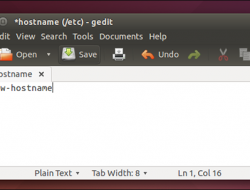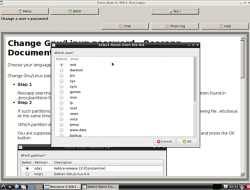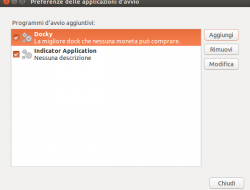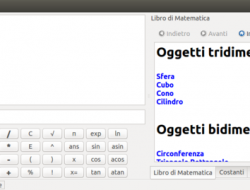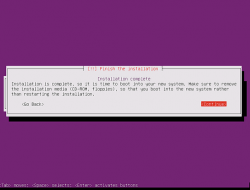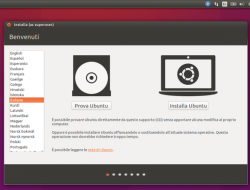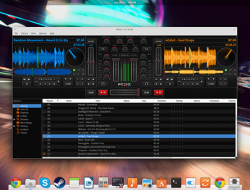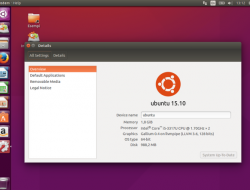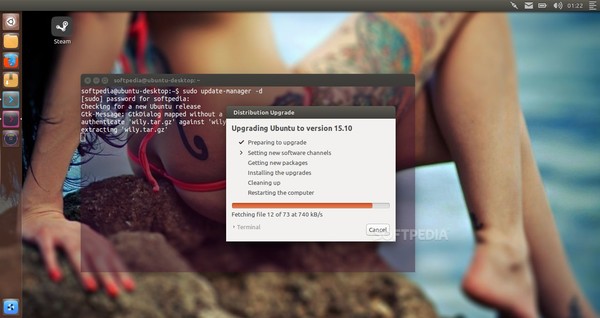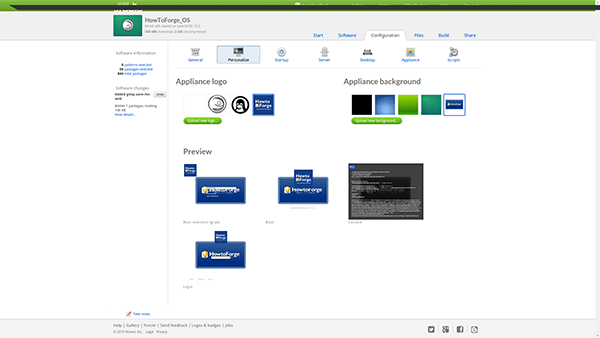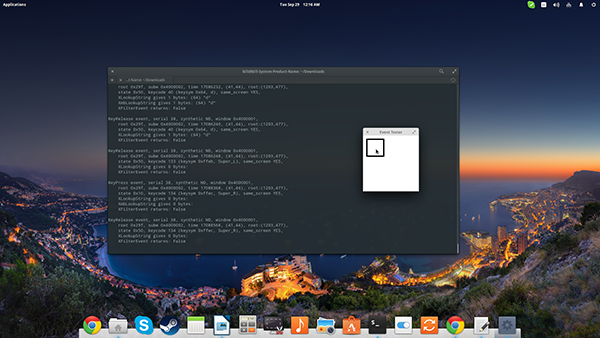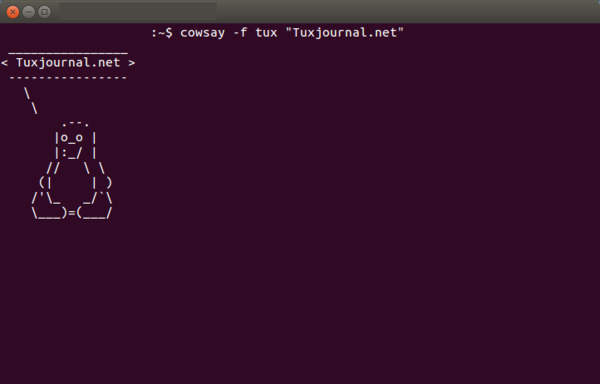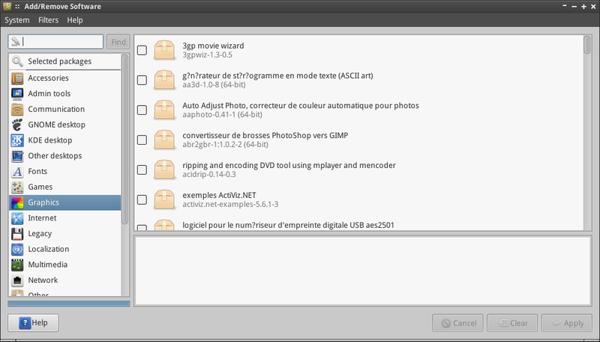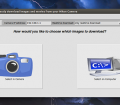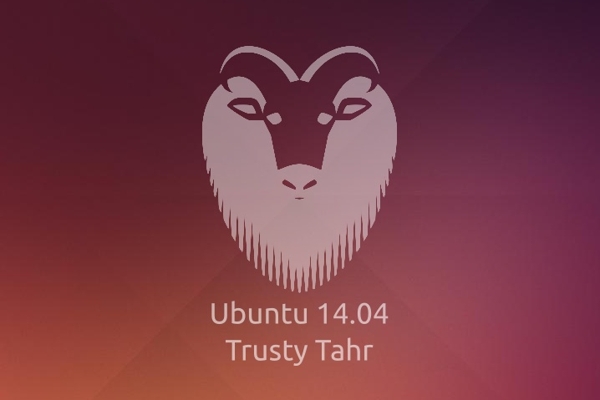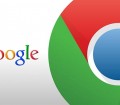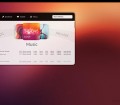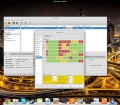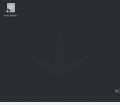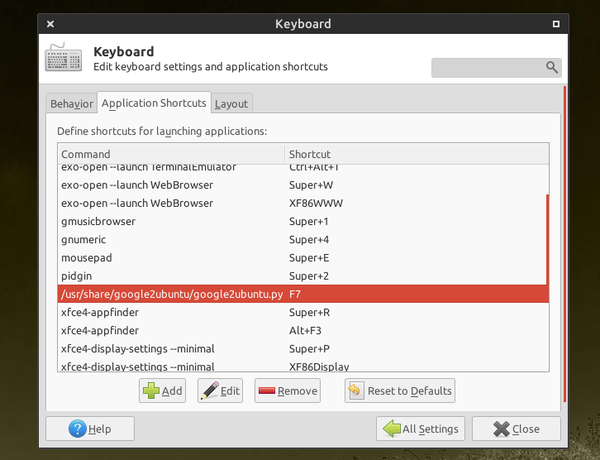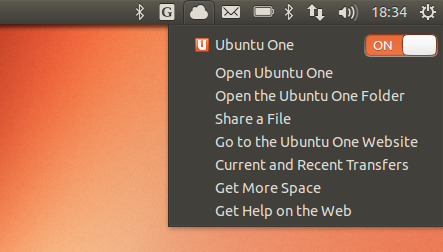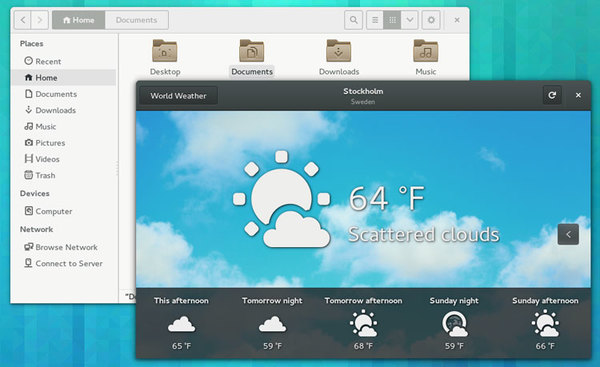Quante volte abbiamo desiderato creare una pendrive in grado di avviare su qualsiasi PC tutte le distro che più amiamo? Con MultiSystem, il nostro problema è risolto: non ci credete? Scopriamo subito come creare una pendrive dai 1000 sistemi operativi!
![]()
Tutti i software che permettono la creazione di pendrive USB avviabili (come ad esempio Unetbootin) generalmente sono in grado di preparare una sola distro per ogni chiavetta. MultiSystem, al contrario, installa su qualsiasi pendrive tutte le distro che vogliamo. Per installarlo, è necessario raggiungere la sua pagina di download.
Dopo aver scaricato il file install-depot-multisystem.sh.tar.bz2, avviamo il Terminale (Ctrl+Alt+T) e spostiamoci nel percorso nel quale abbiamo salvato l’archivio .tar.bz2, ad esempio in Scaricati:
cd ~/Scaricati/
Possiamo ora scompattare l’archivio lanciando il comando:
tar -xvjpf install-depot-multisystem.sh.tar.bz2
Non ci resta che avviare lo script di installazione. Per farlo, digitiamo:
./install-depot-multisystem.sh
e confermiamo digitando la nostra password di amministrazione. Il processo di installazione dura solo pochi secondi, al termine dei quali possiamo avviare il software direttamente dalla Dash di Ubuntu (sempre che sia questa la distribuzione che stiamo usando).
Colleghiamo ad un ingresso USB del PC la pendrive sulla quale vogliamo rendere avviabili e portatili tutte le nostre distro e selezioniamola dall’elenco Device: se non viene riconosciuta, riavviamo MultiSystem o verifichiamo che sia formattata con file system FAT32: tutti gli altri, incluso NTFS, non vengono infatti riconosciuti dal software. Confermiamo la nostra scelta cliccando sul pulsante Convalida.

A questo punto, tutto è ancor più semplice: per installare sulla pendrive una nuova distro, ci basta infatti trascinare nell’area Drag/Drop ISO/img l’immagine della distro. Si aprirà una nuova finestra del Terminale, nella quale ci verrà richiesto l’inserimento della password di amministrazione. Attendiamo quindi fino alla fine del processo.

Possiamo ripetere l’operazione aggiungendo tutte le distro che vogliamo, tenendo sempre in considerazione lo spazio disponibile sulla pendrive: in ogni caso, un modello da 8 GB è in grado di ospitare senza problemi anche 4 distribuzioni differenti.
![]()
Come ben sappiamo, però, quando avviamo un sistema operativo in modalità Live, tutti i dati salvati o le modifiche apportate al sistema, vengono perdute al successivo riavvio. Come fare a risolvere questa problematica? Semplicemente attivando la cosiddetta modalità persistente. Farlo con MultiSystem è davvero un gioco da ragazzi.
Dal tab MS, selezioniamo la distro sulla quale vogliamo attivare la modalità persistente e spostiamoci poi in Menu. Da qui, clicchiamo sul pulsante Aggiungi la modalità persistente e indicando lo spazio da assegnare per il salvataggio dei dati (tutto dipende dalla dimensione della pendrive!). Confermiamo digitando, quando richiesto, la nostra password di amministrazione e attendiamo la fine del processo.

Quando tutto sarà concluso, possiamo chiudere MultiSystem e riavviare il PC. Impostiamo il boot da periferica USB (per farlo è necessario accedere alle impostazioni del BIOS della propria scheda madre) e attendiamo il caricamento del boot loader GRUB. Nell’elenco appariranno dunque tutte le distro che abbiamo installato sulla pendrive: selezioniamo quella che vogliamo avviare e che il divertimento abbia inizio!